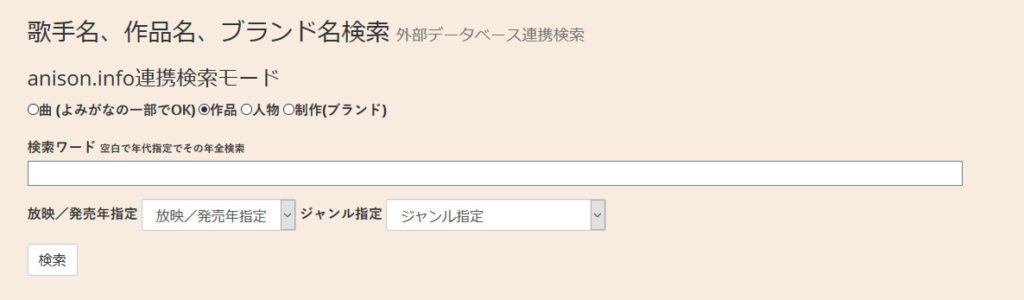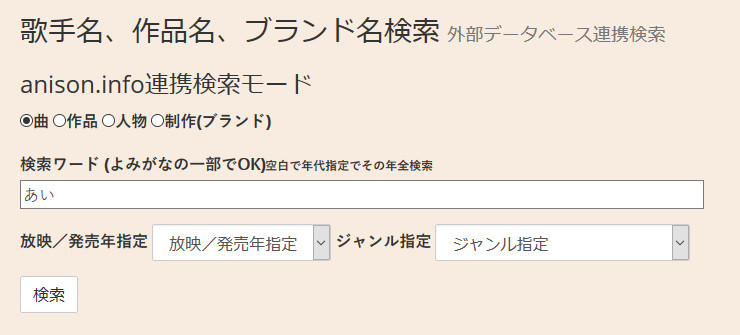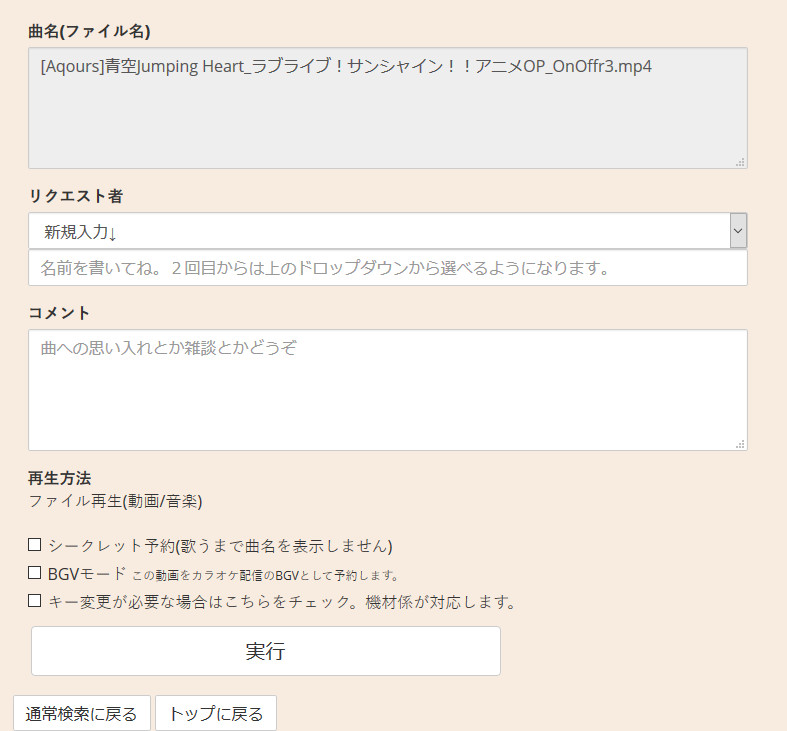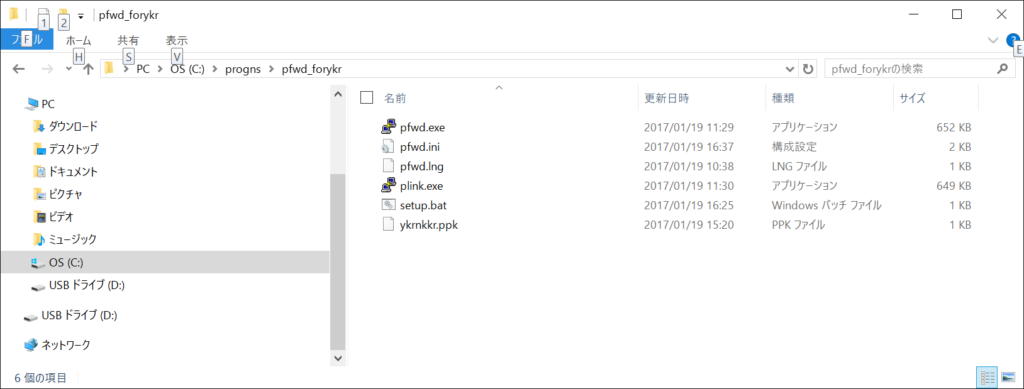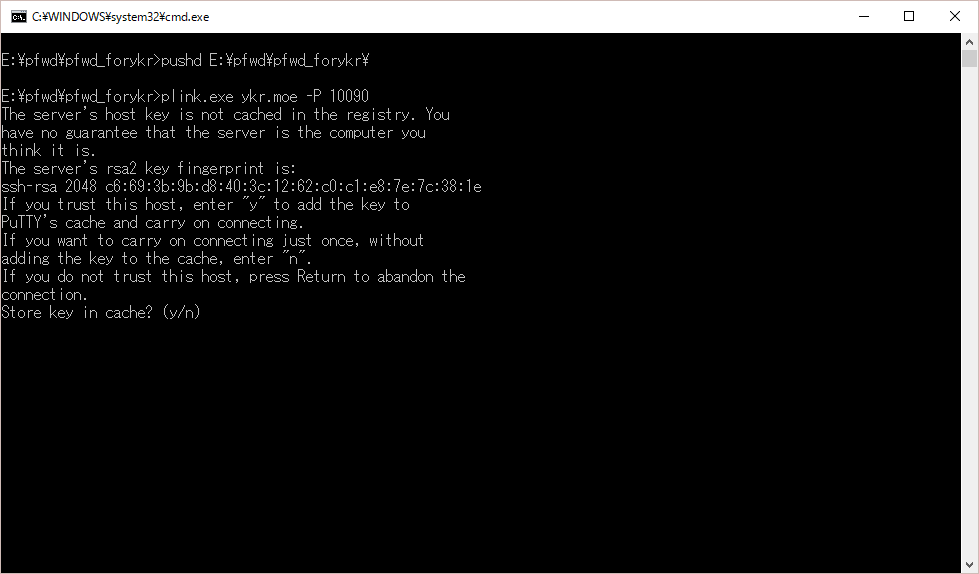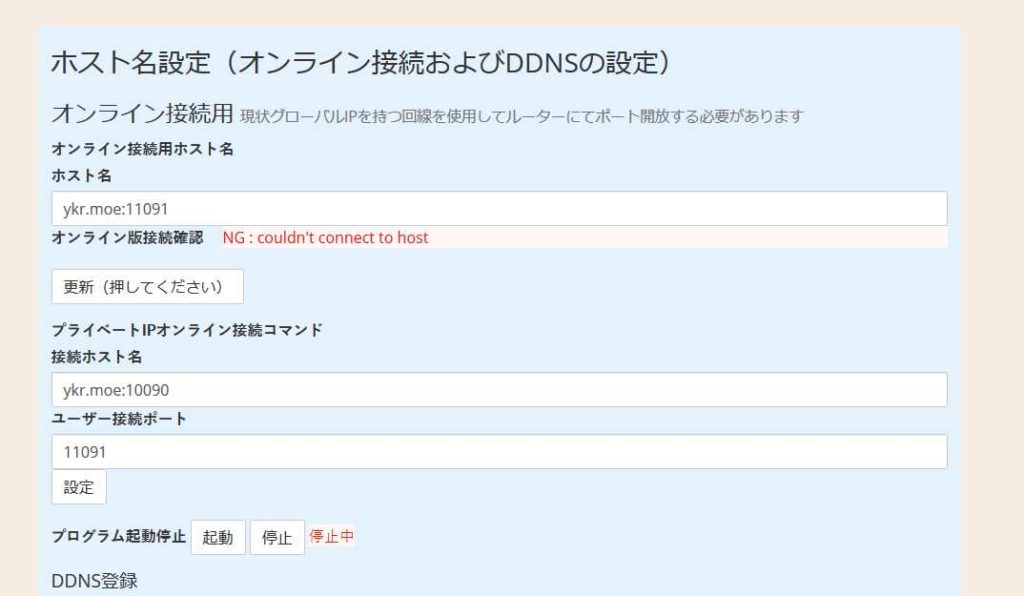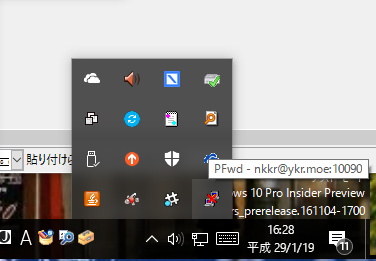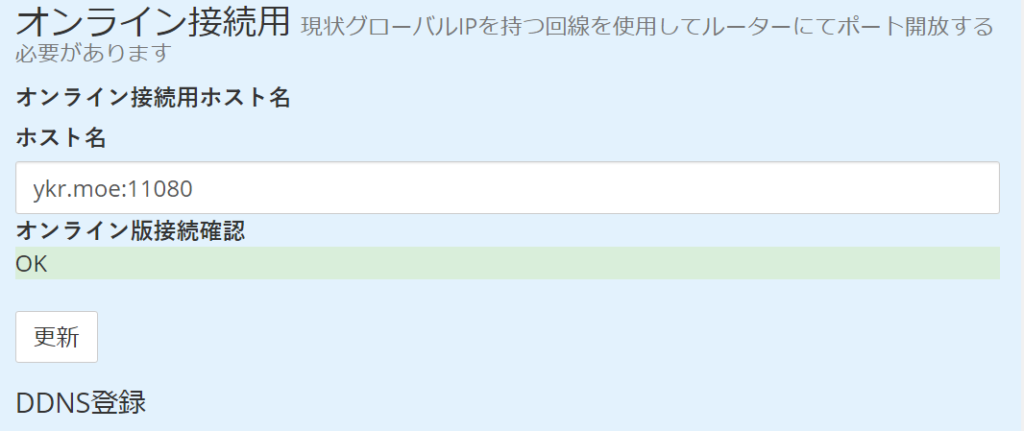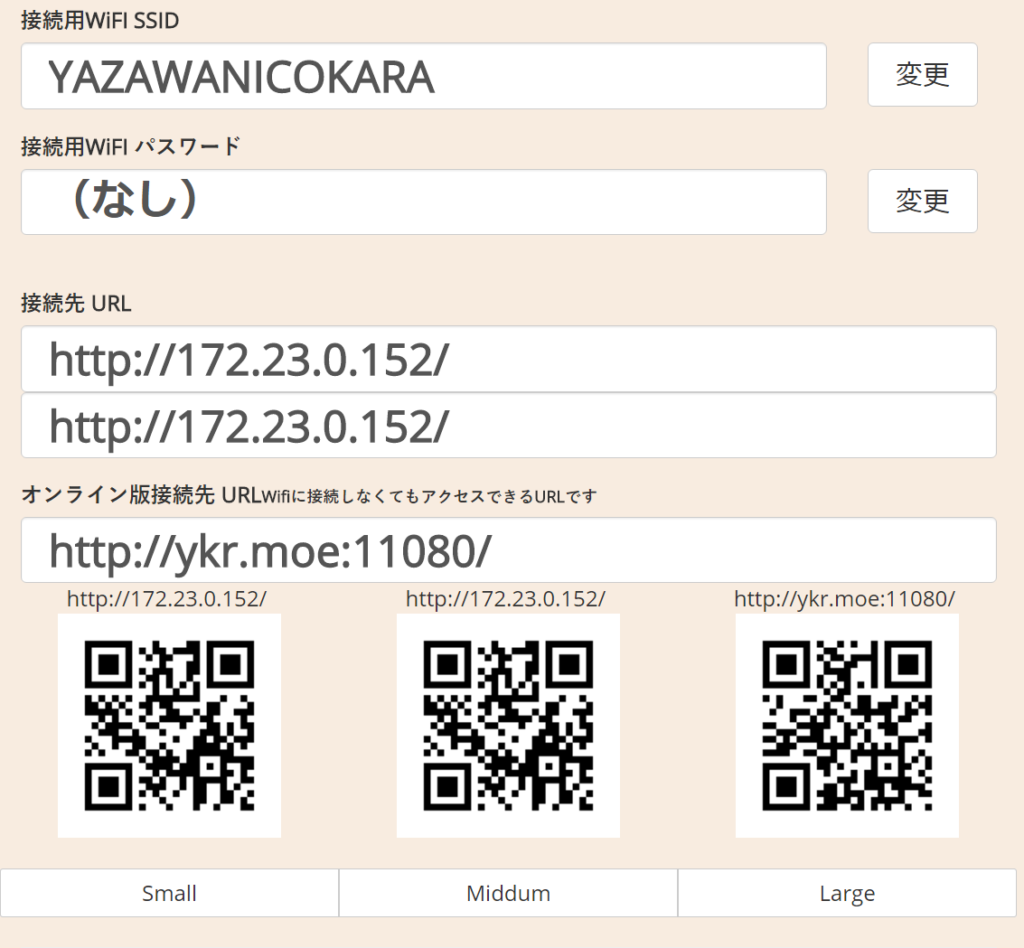Archive for category オフ会
「ゆかり」anison.info検索機能拡張
なんでみんな別の曲リストを使いたがるんだろう。。。
anison.info検索の不具合を長い間放置したからに違いない。
ということでanison.info検索の機能拡張と不具合修正をしてみた。
年度・ジャンル指定検索
面倒そうだったから機能を省略していた年度・ジャンル指定検索を追加してみた。
曲名でも効くけど使う機会は作品名検索だと思われる。(人物・製作は指定しても無意味)
とりあえず、
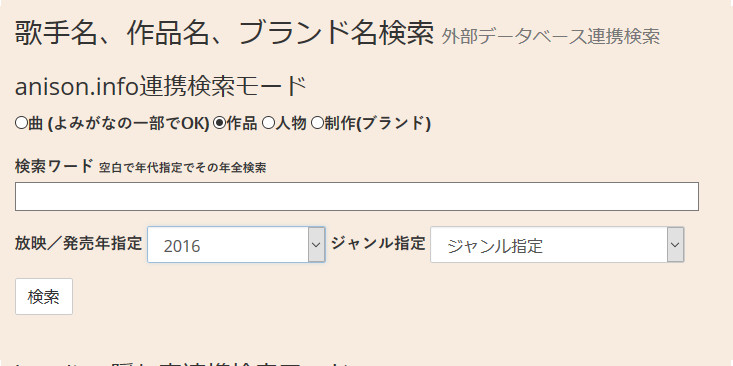 検索ワードを空欄のまま年を指定して検索すると
検索ワードを空欄のまま年を指定して検索すると
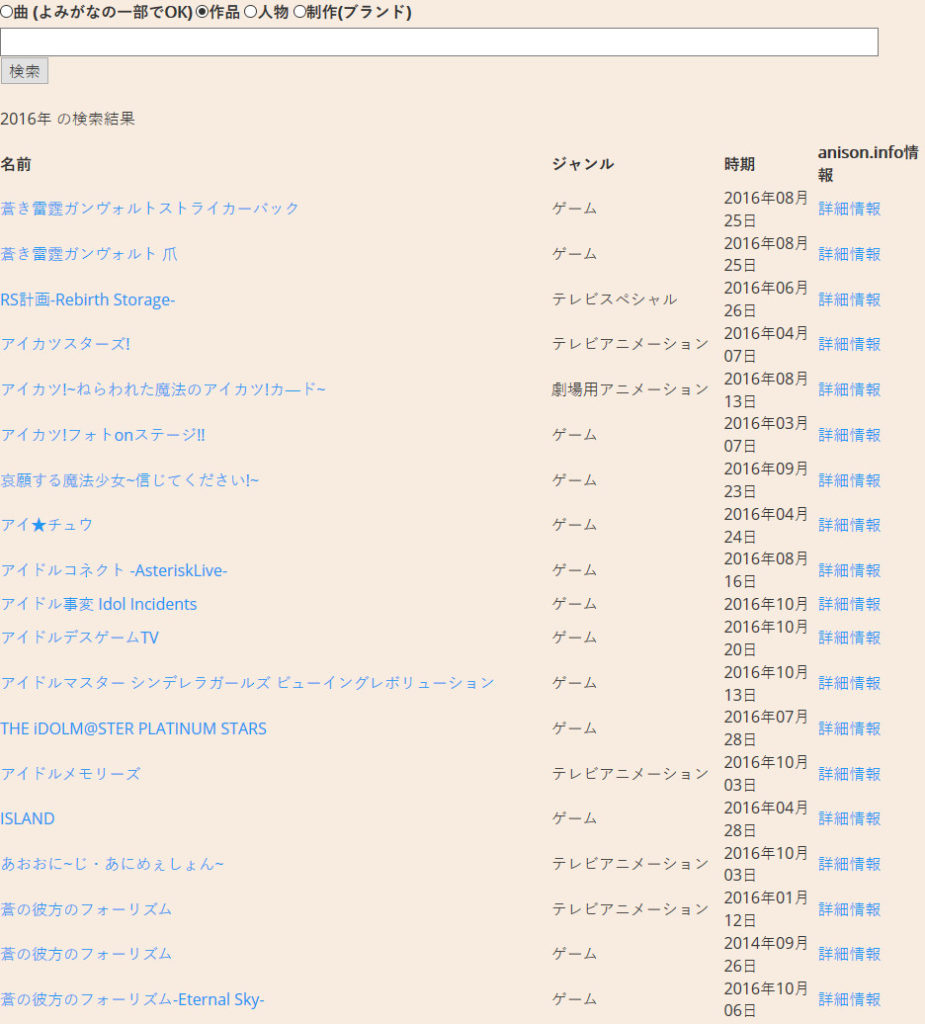 2016年の作品(関連作も含むらしい)作品が全部出てきます。
2016年の作品(関連作も含むらしい)作品が全部出てきます。
作品名を選ぶとその作品の曲名一覧が出てきてそこから予約までできるのは今まで通り。
2016年全部では出過ぎだと思ったら、
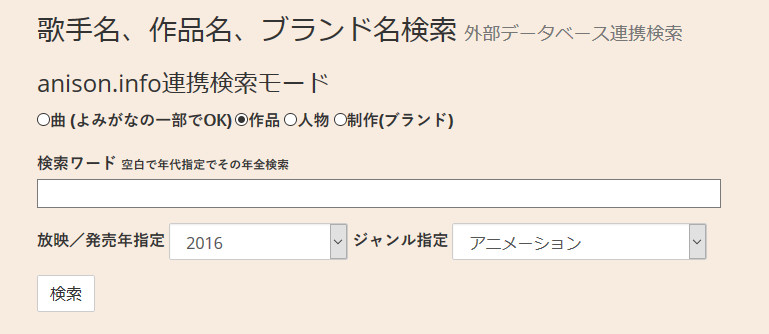 さらにジャンルも「アニメーション」として追加すると
さらにジャンルも「アニメーション」として追加すると
これを表示した状態の上のURLを使えば、トップページメッセージにここへのリンクを貼ることができます。
例えば2016年アニメなら
| <a href=”search_anisoninfo_list.php?m=pro&q=&year=2016&genre=anime” > 2016年アニメ </a> |
とでも書いておけば行けます。
検索結果大量の曲名対応
ありがちな単語が曲名になっていると、関係ない曲が大量に検索結果の件数としてカウントされて使えない問題
たとえば「あい」とかで検索すると「I」というアルファベット1文字で検索されて件数が膨大になってしまう。
 ということで、検索結果が多すぎるときは、歌手名、作品名と一緒に検索した結果も追加で表示するようにした。
ということで、検索結果が多すぎるときは、歌手名、作品名と一緒に検索した結果も追加で表示するようにした。
曲名のダメ文字対応
曲名に特定の文字が含まれていると検索結果が出てこない不具合を修正
たとえば曲名に/(半角スラッシュ)とか:(半角コロン)とかが含まれるとまず検索結果に出てこなかったり、
!(びっくりマーク)とかが曲名にあると、全角で書いたり半角で書いたりされて検索結果に出なくなったりしていたものを修正した。(ビックリマークは全角にしていてくれた方がPCの安全動作的にやさしいんだ)
使い方の例
というわけで、現状一部にしか浸透していない(使っているところはこれしか使わないみたいだけど)
anison.info予約の流れを書いておく
とりあえず、2016年のなにかアニメソングを歌いたいなーと思うので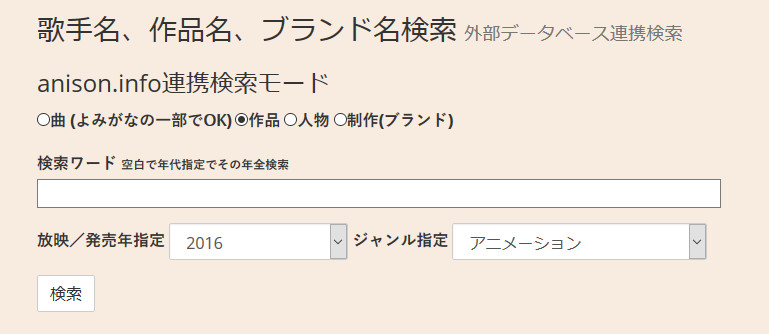 2016年のジャンルアニメ指定で検索
2016年のジャンルアニメ指定で検索
2016年のアニメ作品名が50タイトルずつ表示されるので、探しながら「次の50件」とか押していく。
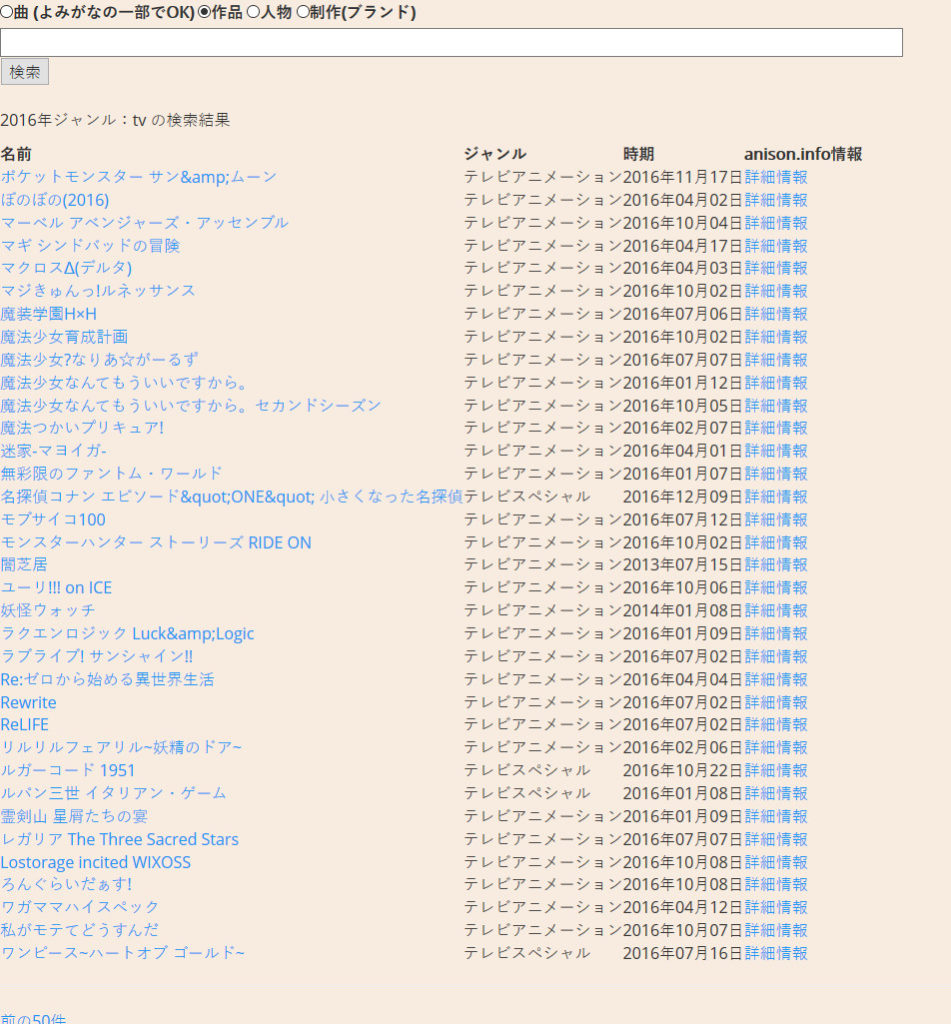 ラブライブ!サンシャイン!!を見つけたので入れてみる。
ラブライブ!サンシャイン!!を見つけたので入れてみる。
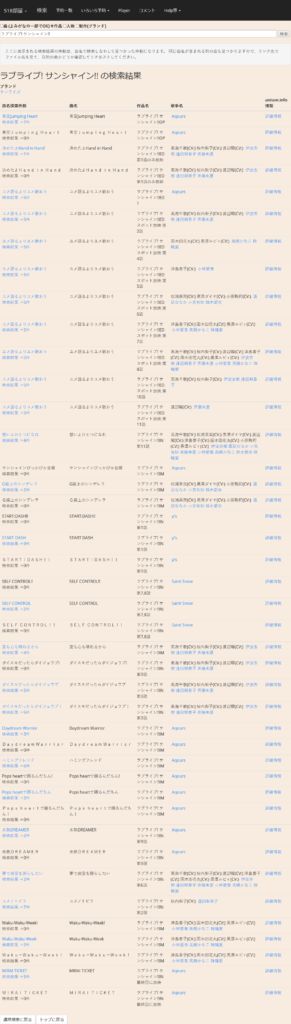
ラブライブ!サンシャイン!!の曲リストが出てきたので、「青空Jumping Heart」を選んでみる。
(開発環境でサンプル作っているのでほとんど動画ないんだ。。。。)
すると、「青空Jumping Heart」の検索結果が出る。(今回1つしか出ないけど、曲名が別の曲の曲名に含まれたりするとそれも見つかるので、ファイル名確認のこと)
あとはいつも通りリクエストを押して
「ゆかり」オンライン動作をプライベートIP回線でやる裏技
前回の「ゆかり」オンライン動作の説明では、グローバルIPを持つ回線が必要ということになっている。
データ契約のMVNOは短期解約しても解約金とられないところが多いので、グローバルIPがもらえる業者に気軽に契約しなおせば済むと思うんだけど、
とはいうものの、世の中のほとんどの回線業者はプライベートIPしかもらえないので、グローバルIPがもらえる業者と契約しなおす合間にでもプライベートIPでも「ゆかり」をオンライン動作させる方法を書いておきます。
前提
・ゆかりの通常セットアップが終わってすでにxamppが動作している状態
・プライベートIP経由でいいのでインターネットに接続されている状態(可能であればモバイルルーターかテザリングスマホとはWifiではなくUSBでネット接続したほうがいいです)
接続ツール
まず、ここからゆかりプライベートIPオンライン接続用のソフトをダウンロードします。
https://www.pcgame-r18.jp/owncloud/index.php/s/BHubCTxS1FCbBcU
ZIPファイルを解凍して、任意の実行フォルダにでも移動しておきます。(著者的にはそういうものはいつも「c:\progns\」においてます)
初回だけ「setup.bat」を実行します。
黒いコマンドプロンプト画面が現れて、
Store key in cache? (y/n)
と聞かれるのでyを入力してEnterを押します。
すると
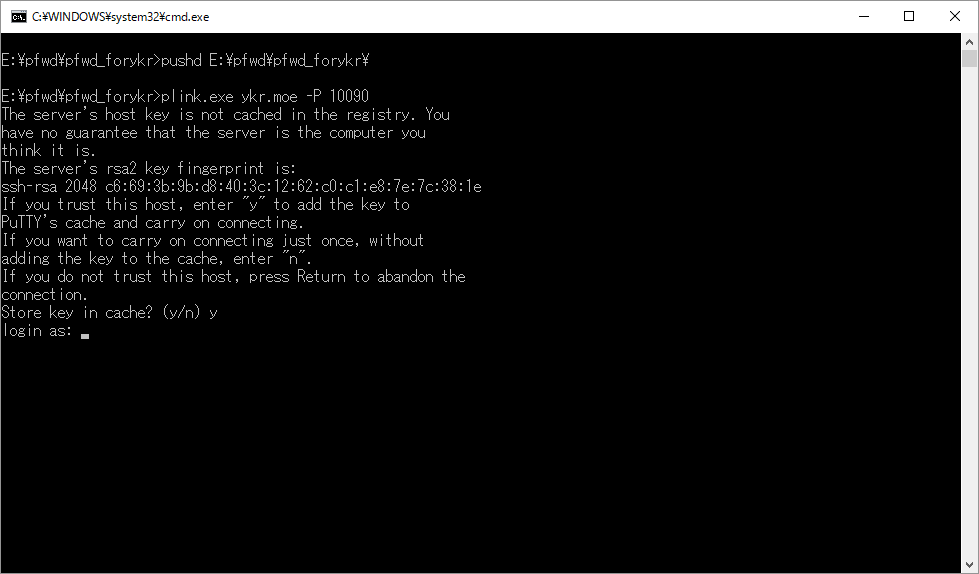
login as:
と表示されるのでコマンドプロンプトの右上の×を押して終了させます。
【この作業は次回からは必要ありません】
次に、設定画面にて
ユーザー接続ポートに、接続用ポート番号を設定します。
下に割り当て表があるのでそちら範囲の数字を、
お試しなら「11090~11100」あたりを使用してください。
ユーザー接続ポートを入力して、その直下の「設定」を押して、
次にオンライン接続用ホスト名に反映されていることを確認して
その直下の「更新」を押す。
そして、プログラム起動停止の横の「起動」を押すと、
タスクバーにPCが斜めに2台並んだようなアイコンが現れます。
このアイコンが現れれば接続完了になります。
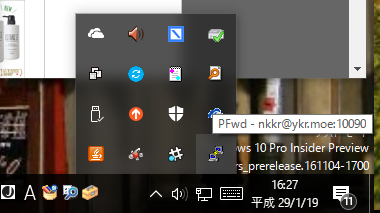
もし、このアイコンに赤い×が付いているとエラー状態で、インターネット接続ができていないか、最初のsetup.batの実行を忘れているかもしれません。
「更新」ボタンを押すと現れる「オンライン版接続確認」にOKが表示されれば接続可能状態になっています。
この状態で、「help等」のメニューの中にある「接続情報表示」の画面を表示すると
オンライン版で接続可能なURLとそのQRコードが表示されるので、そちらに参加者の方に接続してもらってください。
以上で使えるようになると思います。(試しにつないでみるまではできたけど、オフ会実践投入はできていない。。。)
ポート番号割り当て表
| 使用者(敬称略) | ポート番号 | 備考 |
| ゆーふうりん | 11000~11009 | |
| ぬこ | 11010~11015 | |
| 成田 | 11021~11022 | |
| スフィーナ | 11024~11025 | |
| くろっかす | 11026 | |
| タマ兄 | 11028 | |
| たち | 11030 | |
| フックン | 10031 | |
| SHINTA | 11032~11035 | |
| よしの | 11036 | |
| しょーきん | 11037 | |
| プリパライム | 11038 | |
| ポケ鉄 | 11040~11041 | |
| 死神フィル | 11042~11043 | |
| Mad Hatter | 11044 | |
| kuruani | 11045 | |
| 火神 | 11046 | |
| カボスSP+ | 11047 | |
| ぬー | 11048 | |
| クロP | 11051~11055 | |
| 愁 | 11056 | |
| すみた | 11058 | |
| つぼはち | 11059 | |
| れん | 11060 | |
| 百合川 | 11061 | |
| 楽シャア | 11062 | |
| なぎ | 11063 | |
| naoo | 11064 | |
| あにょん | 11065 | |
| 芝ちゃん | 11066 | |
| crom | 11067 | |
| けんしん | 11068 | |
| けんちぃ | 11069 | |
| 黒河 | 11070-11071 | |
| tokka-ta | 11072 | |
| コウ艦長 | 11073 | |
| tukinowa | 11074 | |
| がいばー | 11075 | |
| v3 | 11077 | |
| のんでるん | 11078 | |
| まどか | 11079 | |
| ひろりん | 11080-11081 | |
| ヤマテル | 11082 | |
| にいくら | 11083 | |
| タカヒロ&Lass | 11084~11086 | |
| MiO | 11087 | |
| 星崎 | 11088 | |
| 月代 | 11089 | |
| えみち | 11101 | |
| るえ | 11102 | |
| お試し用 | 11090~11100 | 被るの覚悟でお試しで使っていい番号にします |
トラブルシューティング
Q.なんか途中で繋がらなくなった。
A.インターネット接続がちゃんと動作しているか確認してみてください。(例えばブラウザでhttp://www.yahoo.co.jp にアクセスしてみるとか)
それから、プログラム起動停止の横の「停止」を押してから、「起動」を押してpfwdの再起動をしてみてください。
それでだめだったら一度機材PCを再起動してみるところから。。。
あとがき
プライベートIPでも外からつなげられるように、サーバーを立てたり、既存のpfwdソフトを改造したりして何とかアクセスできるようにしてみました。
この環境は、僕が急死したり、ドメインやサーバー維持費が払えなくなるくらい生活が困窮してしまうと維持できなくなるので、アンオフィシャルな方法ということにしておいてください。